Pokud naskenovaný
originál obsahuje prázdné strany, pomocí této funkce je vynecháte
a zkopírujete pouze potištěné strany.
Přístroj detekuje prázdné strany a umožňuje vynechávat zbytečné
kopie bez kontroly originálu.
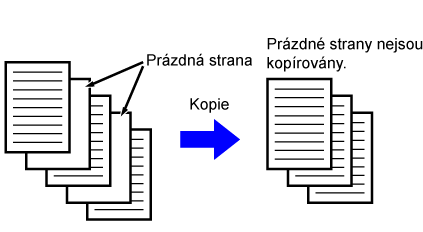
Vložte originál.
Vložte originál do zásobníku automatického podavače dokumentů nebo na sklo pro dokumenty.Klepněte na tlačítko [Ostatní] a poté na tlačítko [Přeskočení prázd. stránky].
Klepněte na klávesu [Přeskočení prázdné stránky] nebo [Přeskoč prázdnou a zadní stín].
Po dokončení nastavení klepněte postupně na tlačítko [OK] a [Zpět].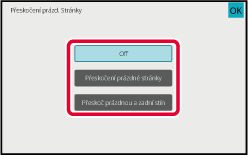
Klepněte na tlačítko [Start].
Zkontrolujte potvrzující zprávu a začněte kopírovat klepnutím na klávesu [OK].
Na potvrzovací obrazovce se objeví počet skenovaných listů originálu (A), počet skenovaných stran (B) a počet kopií s vyloučením prázdných stran (C).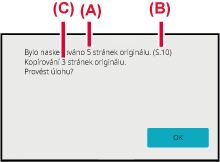
Pozadí můžete upravit tak, že zesvětlíte
nebo ztmavíte světlé oblasti pozadí originálu.
Změna úrovně [Nastavení pozadí] směrem k [+] ztmaví pozadí,
naopak změna směrem k [-] je zesvětlí.
Pomocí této funkce lze regulovat míru ztmavení světlé plochy.
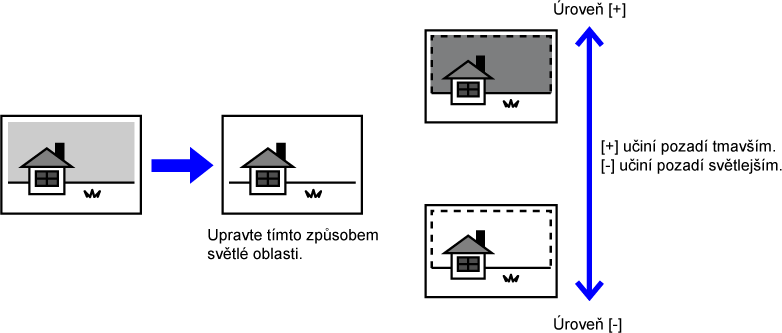
Klepněte na tlačítko [Ostatní] a poté na tlačítko [Nastavení pozadí].
Klepnutím na klávesu
 nebo pohnutím posuvníku nastavte hodnotu.
nebo pohnutím posuvníku nastavte hodnotu.
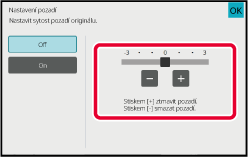
Vložte originál.
Vložte originál do zásobníku automatického podavače dokumentů nebo na sklo pro dokumenty.Klepnutím na klávesu [Start] začněte kopírovat.
Tato funkce zhotoví zkušební kopii před
tiskem stanoveného počtu kopií. Zkontrolujte obraz náhledu s pomocí
zkušební kopie. V případě potřeby nastavení změňte. Pomocí této
funkce můžete uložit naskenovaný originál do přístroje a zabránit
tak problémům s opětovným skenováním originálu ve změněných nastaveních.
Kroky
zhotovení zkušební kopie
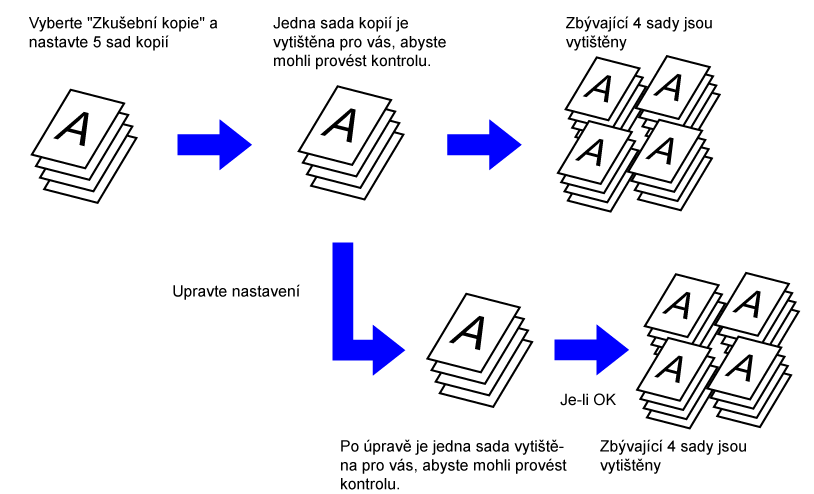
Klepněte na tlačítko [Ostatní] a poté na tlačítko [Zkušební kopie].
Na ikoně se zobrazí zaškrtnutí.Podle potřeby zadejte požadované funkce, například "Expozice" nebo "Měřítko".
Vložte originál.
Vložte originál do zásobníku automatického podavače dokumentů nebo na sklo pro dokumenty.Zadejte počet kopií (sad) pomocí číselných tlačítek.
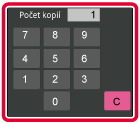
Klepněte na tlačítko [Start].
Vytvořte jen jednu sadu kopií.Zkontrolujte výsledky kopírování. Pokud není zjištěn žádný problém, klepněte na klávesu [Start Tisk].
Podle potřeby změňte nastavení a opakujte zkušební kopii, dokud nejste s výsledky kopírování spokojeni.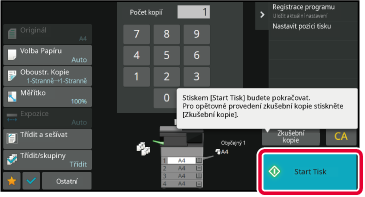
Tato funkce počítá počet listů naskenovaných
originálů a před zhotovením kopií zobrazují výsledky.
Tato funkce vám umožňuje zkontrolovat počet originálních listů,
které jste oskenovali, což snižuje výskyt chyb při kopírování.
Klepněte na tlačítko [Ostatní] a poté na tlačítko [Původní počet].
Na ikoně se zobrazí zaškrtnutí.Vložte originál do zásobníku automatického podavače dokumentů.
AUTOMATICKÝ PODAVAČ DOKUMENTŮKlepněte na tlačítko [Start].
Zkontrolujte počet listů originálu.
Číslo, které se zobrazí, je počet naskenovaných listů originálu, nikoli počet naskenovaných stránek originálu. Například při oboustranném kopírování jednoho originálu se zobrazí číslo "1", což znamená, že byl naskenován jeden list originálu, nezobrazí se "2", aby nám oznámila, že jsme naskenovali přední i zadní stranu originálu.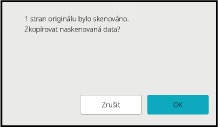
Klepnutím na klávesu [OK] začněte kopírovat.
Version 04a / bpb547wd_usr_04a_cs